Buscar en el Chat de WhatsApp: Una Guía Definitiva
Consejos de WhatsApp
- 1 Sobre WhatsApp
- Alternativas a WhatsApp
- Ajustes de WhatsApp
- Mejores Ideas de Mensajes
- Estado de WhatsApp
- Widget de WhatsApp
- Carpeta de WhatsApp
- WhatsApp Last Seen
- WhatsApp Business Web
- WhatsApp Business Cuenta
- Precio de WhatsApp Business
- 2 Respaldo de WhatsApp
- Respalda Mensajes de WhatsApp
- Respalda WhatsApp Automáticamente
- Respalda Extractor de WhatsApp
- Respalda WhatsApp en Línea
- Respalda Fotos/Videos de WhatsApp
- 3 Recuperación de WhatsApp
- Recuperar Mensajes de WhatsApp
- Restaurar WhatsApp Android/iPhone
- Restaurar los Mensajes Borrados
- Recuperar Imágenes de WhatsApp
- Apps Gratuitos para Recuperar WA
- Recuperar Conversaciones WhatsApp
- 4 Transferencia de Whatsapp
- Transferir WhatsApp entre Android
- Transferir Mensajes entre iPhone
- Pasar Mensajes de Android a iPhone
- Pasar Mensajes de iPhone a Android
- Mover Mensajes/Fotos desde WA a PC
- Pasar Mensajes de iPhone a PC
- Mover WhatsApp a una Tarjeta SD
- GBWhatsApp y WhatsApp Messenger
- 5 Consejo y Trucos de WhatsApp
- Hackear en WhatsApp
- WhatsApp Fondos de Pantalla
- WhatsApp Tono de Notificación
- Gestionar Contactos en WhatsApp
- Instalar WhatsApp en el iPad
- WhatsApp sin Tarjeta SIM
- Ubicación en tiempo real WhatsApp
- Problemas de WhatsApp en iPhone y Solución


Aug 01, 2025 • Categoría: Administrar Aplicaciones Sociales • Soluciones probadas
Con los smartphones e Internet convertidos en una parte fundamental de nuestras vidas, la mensajería y las videollamadas se han convertido en la norma en lugar de las llamadas y cartas normales. Por lo tanto, no es de extrañar que tengamos muchas opciones en lo que respecta a las aplicaciones de mensajería. Entre todas las aplicaciones, si hay una que deja atrás a toda la competencia, es WhatsApp.
Lanzada hace casi una década, la aplicación ha sufrido una transformación radical y ha ido evolucionando con los tiempos y las necesidades. Hoy en día, además de los mensajes, puedes realizar llamadas de voz y video e incluso facilitar la transferencia de un archivo, un medio de comunicación, etc.
Más elegante y sencilla de usar que muchas aplicaciones de mensajería como Skype o Google Hangout, WhatsApp se utiliza ampliamente tanto para los negocios como para las conversaciones personales. Por ello, es comprensible que a menudo necesitemos buscar un mensaje concreto de nuestro historial de chat. Pregunta a cualquiera y la mayoría jurará que el método de búsqueda de un determinado historial de chat es largo y engorroso, ya sea en cualquier smartphone. Pero te guiaremos a través de un proceso que hará que la tarea de búsqueda de chat de WhatsApp, sea una brisa. ¡Sigue leyendo!
Parte 1: Buscar el chat de WhatsApp en todas las Conversaciones en el iPhone
El funcionamiento de WhatsApp en iPhone es un poco diferente al de los móviles Android. Por suerte, hay varias formas de buscar un mensaje concreto sin tener que desplazarse por todos los mensajes de una persona determinada. Puedes adoptar el método que más te convenga.
Buscar Directamente en WhatsApp
El método más sencillo y rápido para buscar en el chat de WhatsApp es utilizar la función "Buscar" de la aplicación. Este método se utiliza para buscar el chat de WhatsApp de todos los contactos y sacar todos los mensajes con la búsqueda. Es una excelente manera de buscar cuando no estás seguro del contacto con el que has tenido una conversación en particular o te gustaría tener todos los contactos con los que has tenido una conversación en particular. Adelante:
- En primer lugar, toca el icono de WhatsApp en la pantalla de inicio de tu smartphone y abre la aplicación.
- En la pantalla de inicio de WhatsApp, localiza y toca en los "Chats". Aparecerá una pantalla con todos los listados del chat. Ahora, desliza la pantalla hacia abajo para que aparezca la barra de "Búsqueda".
- Pulsa suavemente sobre la barra de búsqueda para que el cursor de escritura aparezca dentro de la barra de búsqueda.
- Escribe aquí tu palabra clave específica o lo que quieras buscar. Ahora WhatsApp revelará todos los chats con todos tus contactos que tengan ese término en particular que escribiste.
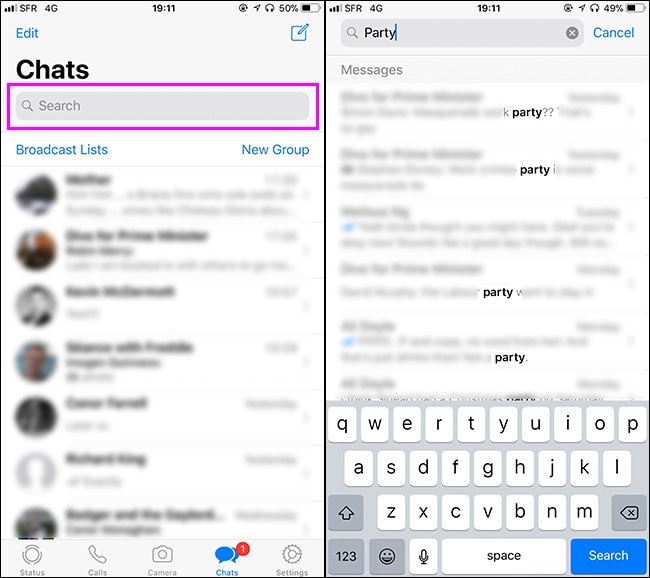
- ¡Ahora sólo queda hacer clic en el hilo de mensajes que estás buscando y Guau! Ya está hecho.
Función de Búsqueda en el Chat de WhatsApp
Hay numerosas ocasiones en las que quieres buscar en el chat de WhatsApp de un contacto concreto o de un grupo mensajes de chat específicos. En ese caso, puedes aprovechar la función de "Búsqueda de Chat" de WhatsApp. Es una característica única para la plataforma iOS. Para utilizarlo, sigue los pasos que se indican a continuación:
- Abre WhatsApp de la forma habitual y haz clic en el contacto o en el mensaje de grupo del que quieras buscar el chat de WhatsApp. Ahora, toca el nombre que aparece en la parte superior. Por ejemplo, tenemos el nombre "Justin Pot" en la captura de pantalla. En la opción que se acaba de abrir, haz clic en "Buscar en el Chat".

- Ahora escribe la palabra o la frase que estás buscando. No sólo mostrará la palabra clave resaltada, sino que también te permitirá saber el número de veces que ha aparecido en ese historial de chat en particular. Como es habitual, puedes utilizar las teclas de flecha arriba y abajo para desplazarte por cada frase resaltada y localizar el chat concreto que estabas buscando. La palabra clave utilizada en nuestra captura de pantalla es "Cumpleaños".

De esta manera, puedes buscar el chat de WhatsApp de cualquier persona o grupo en el menor tiempo posible.
Mensajes Destacados
Ya sea por motivos empresariales o personales, sabemos que algunos mensajes serían cruciales justo en el momento en que se envían. Sabemos que tendríamos que recuperarlos en un futuro próximo o lejano. Para facilitar la recuperación, es mejor ponerles una estrella. Puedes hacerlo fácilmente seleccionando y manteniendo pulsado un mensaje en particular y luego tocando el símbolo de la "Estrella" en la barra de herramientas que aparece en la parte superior. De este modo, tus mensajes importantes permanecen organizados y son fácilmente accesibles. También puedes protagonizar importantes videoclips y archivos de documentos. Aparece un símbolo de estrella junto al chat que has marcado.
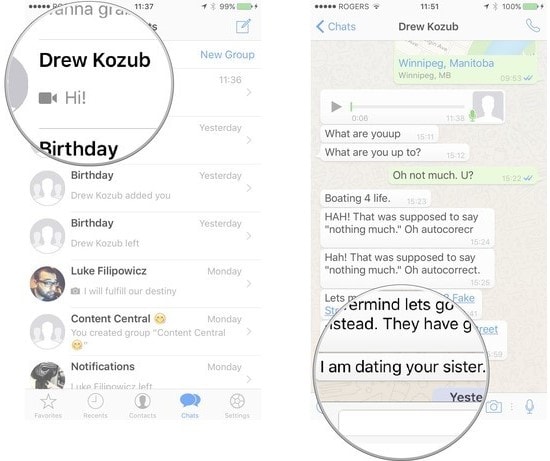

Cuando utilizas el primer método de búsqueda, los mensajes destacados siempre aparecen en la parte superior de la lista, lo que te facilita el trabajo. Sin embargo, si deseas buscar específicamente a partir de los mensajes destacados, entonces
- Primero, abre la ventana de WhatsApp, de la manera habitual.
- Pulsa en "Ajustes" en la parte superior y luego pulsa en "Mensajes Destacados". Todos los mensajes marcados aparecerán en un orden cronológico inverso, es decir, los mensajes marcados más recientes aparecerán al principio de la lista y los más antiguos a continuación.
- Al pulsar sobre cualquier mensaje destacado, se abrirá toda la ventana de la conversación para que puedas desplazarte.

- También puedes buscar el mensaje destacado de un contacto o grupo concreto. Se guarda en el perfil. Para acceder a ella, tienes que abrir el chat individual o de grupo desde el que quieres buscar el chat de WhatsApp. A continuación, haz clic en el nombre de la persona o el grupo en la parte superior y luego pulsa en "Mensaje Destacado" en el menú que aparece. Todos los mensajes aparecerán con fecha y hora.

Parte 2: Buscar el Chat de WhatsApp en todas las Conversaciones en Android
Ahora que nos hemos convertido en un profesional del iPhone, vamos a ver la forma de buscar el chat de WhatsApp en la plataforma Android.
Buscar en todas las Conversaciones
Los pasos son bastante similares a los de la plataforma iOS.
- Primero, localiza el WhatsApp en tu pantalla de inicio o en la lista de tus aplicaciones instaladas.
- Haz doble clic y abre WhatsApp. Ahora, haz clic en la pestaña "Chats" y luego en la lupa de la parte superior de la ventana.
- Aparecerá una barra de "Búsqueda" en la parte superior. Puedes escribir la palabra clave o la frase aquí para revelar todos los chats que tienen ese hilo. Puedes trabajar con él como quieras.

Búsqueda a partir de un contacto o grupo específico
Para buscar el chat de WhatsApp en un contacto específico o en una conversación de grupo, ábrelo y pulsa en los tres puntos verticales de la esquina superior derecha y luego toca en "Buscar". Si se introducen las palabras clave, se verán los hilos de conversación de esa ventana en particular.
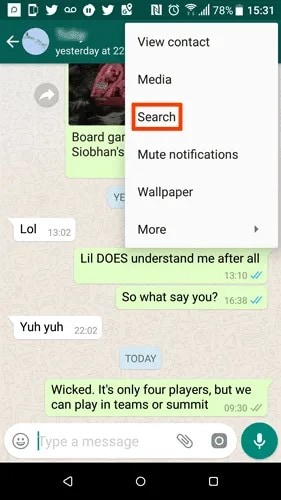
Búsqueda a partir de Mensajes Destacados
El método para protagonizar mensajes en Android sigue siendo el mismo que en la plataforma iOS. Para acceder a los mensajes destacados, abre WhatsApp y haz clic en los tres puntos verticales de la parte superior. En la nueva ventana, basta con tocar la pestaña "Mensajes Destacados" para obtener la lista de todos los mensajes destacados.

Parte 3: ¿Cómo Buscar a una Persona en WhatsApp?
La mayoría de nosotros tenemos una enorme lista de contactos en nuestros smartphones. Incluye nuestros contactos personales y profesionales. Inevitablemente, casi todos utilizan WhatsApp. Esto te deja con una larga lista en WhatsApp. Resulta desalentador buscar un contacto concreto. Simplifícalo con los siguientes pasos.
- Abre WhatsApp y haz clic en la lupa de la esquina superior derecha de la pantalla.
- Escribe el nombre del contacto y haz clic en el icono de búsqueda del teclado de tu móvil.
- Encontrarás el contacto en la parte superior de la página de resultados.
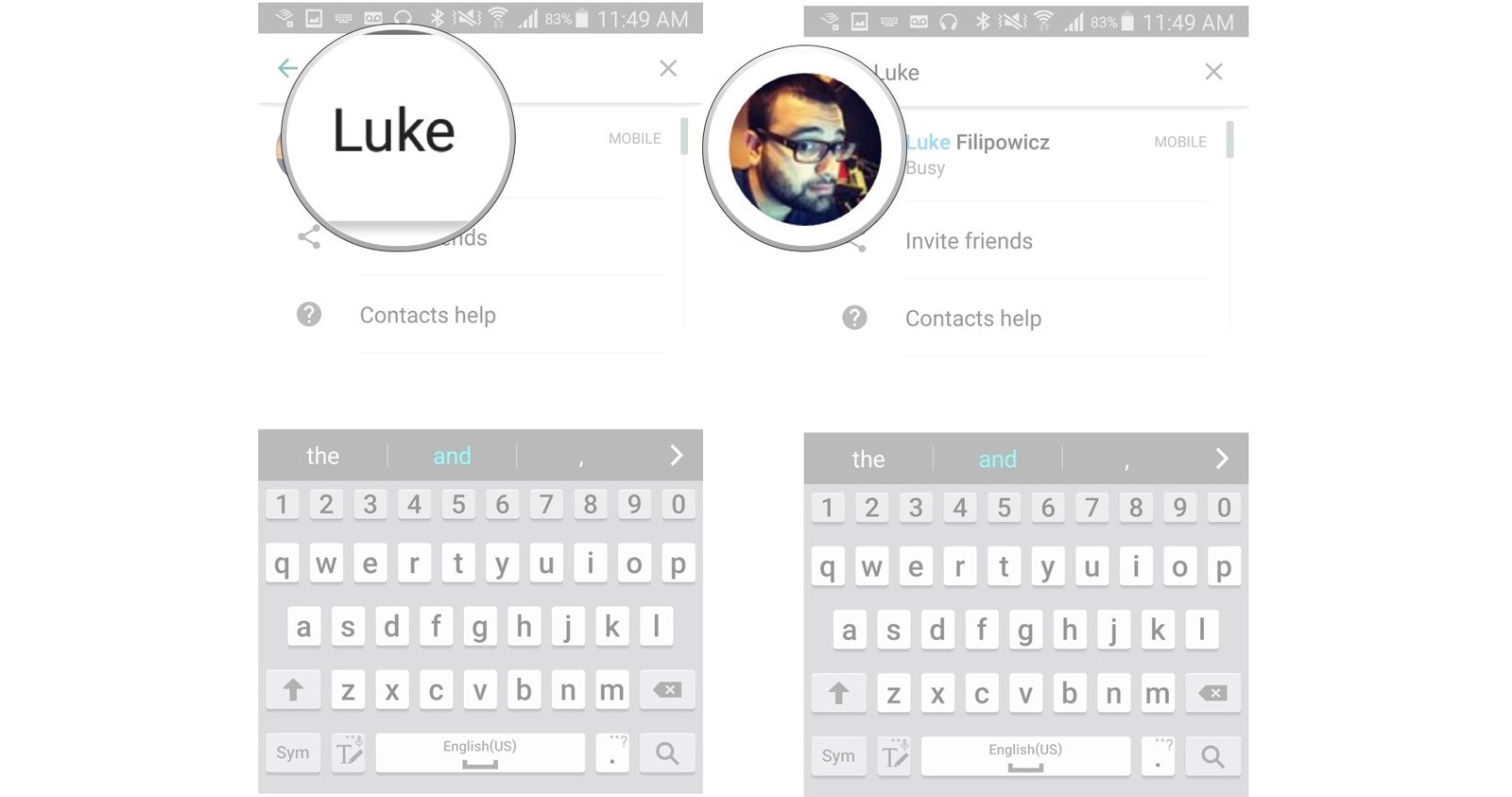
Púlsalo para enviar o recuperar mensajes, videoclips y archivos, y otros medios.
Respaldo y lectura de WhatsApp en tu computadora: Dr.Fone - Transferencia de WhatsApp
En esta época de rápidos cambios tecnológicos, vemos que cada día se lanzan nuevos e innovadores smartphones. El dispositivo puede quedar obsoleto en un plazo tan breve como seis meses. De ahí que, a menudo, nos encontremos cambiando y actualizando nuestros smartphones. Pero también significa hacer un respaldo y transferir todos los mensajes importantes, archivos, etc. Obviamente, los mensajes de chat más importantes y otros archivos se almacenan en tu WhatsApp. Lamentablemente, aunque puedes entrar en WhatsApp en cualquier dispositivo nuevo después de instalarlo, no puedes restaurar automáticamente tus datos allí a menos que hayas creado un respaldo. El trabajo se hace sencillo con dr.Fone.
Es posible que se trate de Google Drive o iCloud, la solución oficial de WhatsApp para hacer un respaldo y transferir los datos. Pero están limitados a dispositivos similares. Por ejemplo, sólo puedes hacer una transferencia de Android a otro Android y de iOS a iOS. Pero Dr.Fone - Transferencia de WhatsApp facilita el respaldo y la restauración de los datos en todas las plataformas, ya sea Android, iOS o incluso el escritorio de tu PC.
Transferir los Datos de WhatsApp a la Computadora
La mejor y más segura forma de hacer un respaldo de tus datos de WhatsApp es en tu computadora. A partir de ahí, puedes transferirlo a tu nuevo smartphone Android o iOS de forma selectiva o completa y luego restaurarlo. Aquí, te guiamos a través de los pasos para transferir y hacer un respaldo de los datos de WhatsApp en tu sistema informático utilizando Dr.Fone - Transferencia de WhatsApp.
Descargar Gratis Descargar Gratis
- En primer lugar, descarga e inicia Dr.Fone - Toolkit en tu computadora. En la lista de herramientas, selecciona la opción " Transferencia de WhatsApp".

- A continuación, haz clic en la opción "Respaldo de mensajes de WhatsApp" y conecta tu smartphone iOS o Android a la computadora mediante un cable USB. Tan pronto como tu dispositivo sea reconocido, el proceso de respaldo comenzará automáticamente.

- Dependiendo del tamaño de los datos a transferir, el proceso puede tardar algún tiempo en completarse. Sólo hay que esperar con paciencia. El proceso se completa y se detiene automáticamente. Al final, recibirás un mensaje de finalización.
- Haz clic en Ok. Ahora, puedes transferir, eliminar o hacer un respaldo de tus datos en la computadora y en cualquier otro dispositivo.
Resumen
Esperamos que a estas alturas ya te sientas cómodo para hacer cualquier tipo de búsqueda en el chat de WhatsApp como un profesional. Si te ha resultado útil este artículo, por favor, haz un comentario y compártelo con cualquiera que pueda utilizar esta información. Para cualquier comentario, opinión o sugerencia, sólo tienes que ir a nuestra sección de comentarios.
















Paula Hernández
staff Editor